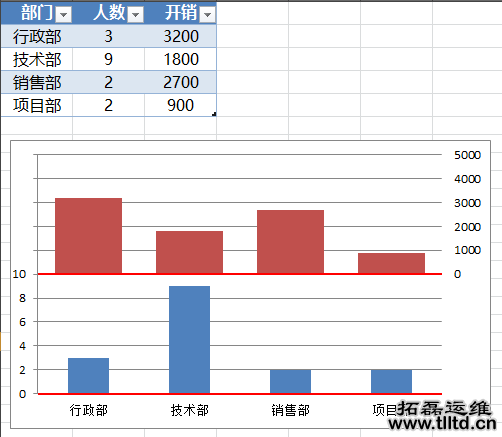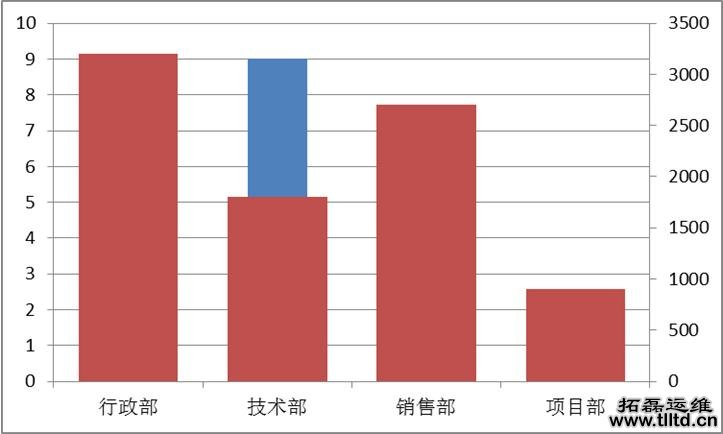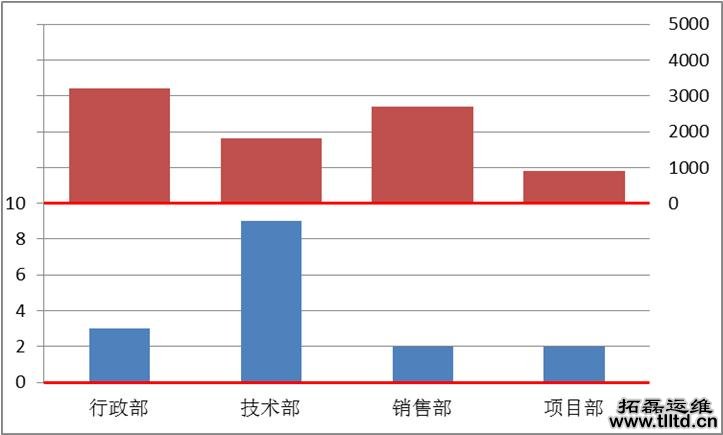在我们的it运维案例中遇到过各种各样的案例,我们的it运维工程师不管是在培训过程中还是在服务客户的同时,都会对案例进行总结,本篇文章为大家分享一个excel运用小知识。
双重柱状图指的就是一张图表,显示2类数据。
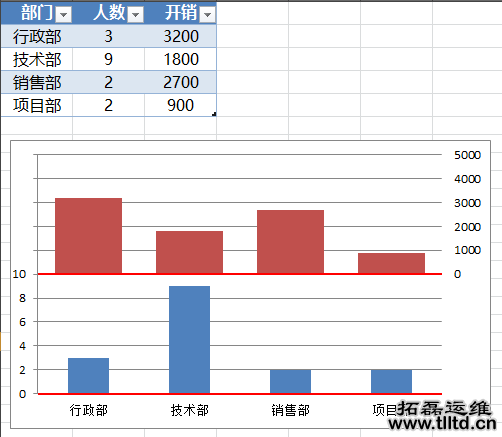
- 首先选中数据,选择插入→柱形图。
- 将红色柱子右击设置数据系列格式,在系列选项中的系列绘制设置为次坐标轴。
- 设置主次系列系列重叠为0%,分类间距为50%。
- 删除图例,选中图例按delete键,变为下图格式:
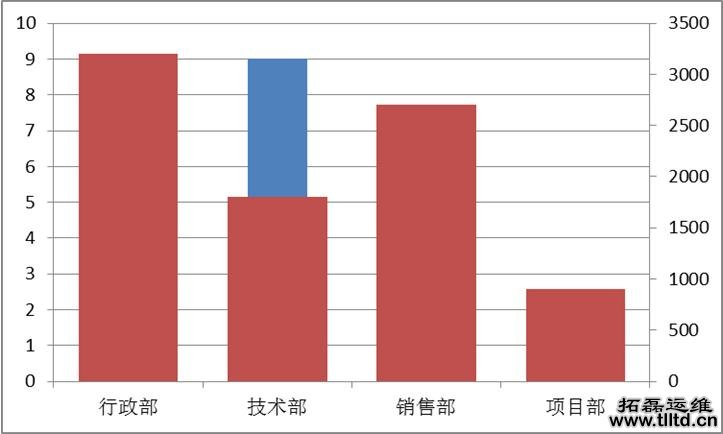
- 右键设置坐标轴格式→坐标轴选项中,主要纵坐标最大值为20,最小值为0,间隔为2。
- 设置次要纵坐标最大值为5000,最小值为-5000,间隔为1000。
- 左侧数字选项中,设置主要纵坐标数字显示格式为 [<=10]0;;; (指小于等于10的数字正常显示,不符合条件的不显示)。
- 设置次要纵坐标数字显示格式为 [>=0]0;;; (指大于等于0的数字正常显示,不符合条件的不显示)。
- 选中图表,打开布局→坐标轴→次要横坐标轴→显示从左向右坐标轴→设置坐标轴格式→坐标轴选项,然后把坐标轴交叉显示为自动。
- 选中次要横坐标设置à主要刻度类型 无,坐标轴标签 无,线条颜色为红色,线粗磅。
- 选中主要横坐标设置à主要刻度类型 无,重庆电脑外包,重庆电脑维修,重庆打印机维修,坐标轴标签 无,线条颜色为红色,线粗磅。
- 设置后的效果。
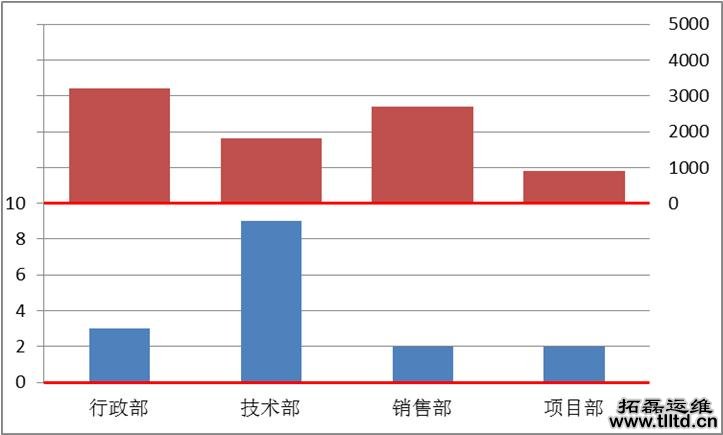
工作中好的数据分析能显示出一个人的专业性,excel本身的数据分析功能就是很强大的,希望本篇it运维小知识能对你有所帮助。